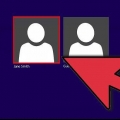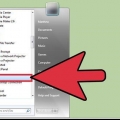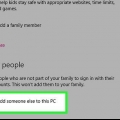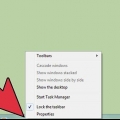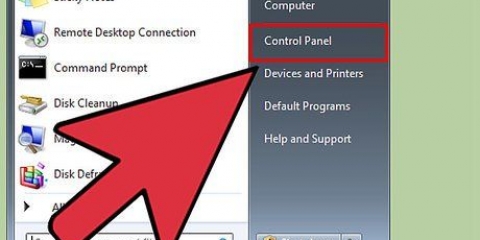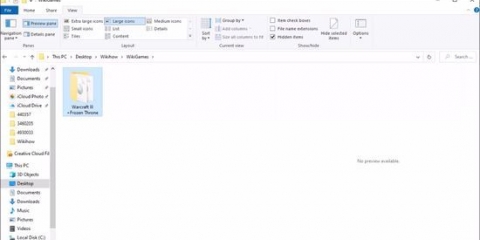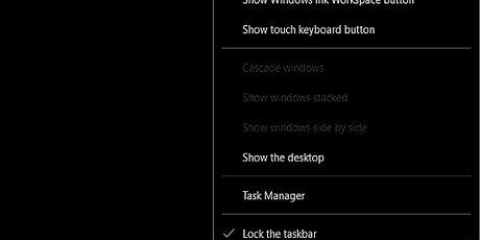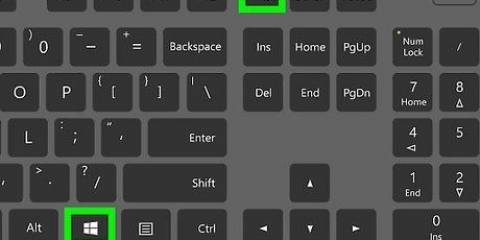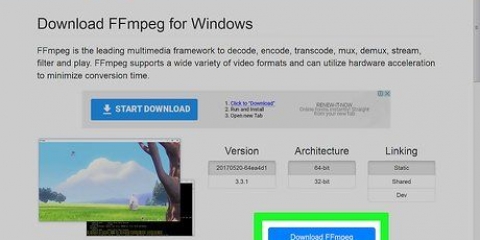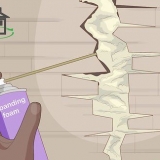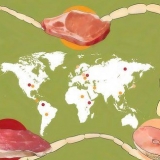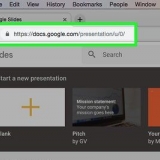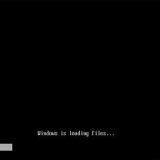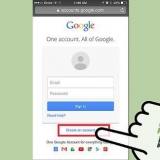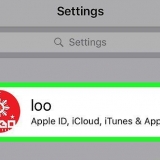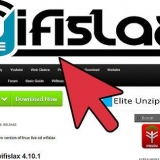Många tror att ikonerna på skrivbordet är statiska och permanenta. Men det stämmer inte. Det finns flera sätt att skapa eller ändra nya ikoner. Du kan köpa program för att anpassa ditt skrivbord, men följande steg visar dig hur du gör det gratis.
Steg
Metod 1 av 10: Ändra programikonerna
1. Högerklicka på skrivbordet. Klicka på en tom plats där det inte finns någon ikon ännu.
2. Klicka på "Anpassa efter personliga preferenser" i snabbmenyn som visas.
3. Klicka på "Ändra skrivbordsikoner" på nästa skärm.
4. Klicka på ikonen du vill ändra
Tryck sedan på knappen "Byta ikon".Genom att markera kryssrutorna längst upp kan du välja vilka ikoner som ska visas på skrivbordet. Markerade rutor är ikoner som visas, tomma rutor visas inte.5. Bläddra bland ikonbilderna och välj en annan ikonbild.
Metod 2 av 10: Skapa ikoner och genvägar på skrivbordet
1. Högerklicka på skrivbordet. Klicka på en tom plats där det inte finns någon ikon ännu.
2. Klicka på "Anpassa efter personliga preferenser" i snabbmenyn som visas.
3. Klicka på "Ändra skrivbordsikoner" på nästa skärm.
4. Högst upp markerar du rutan för programmet eller mappen du vill placera på skrivbordet.
5. Om du inte kan hitta programmet eller mappen, skapa en genväg. Gå till programmet eller programmet du vill visa på skrivbordet.
6. Högerklicka på programmet och välj "Kopia till". Sedan Välj "skrivbordet".
Metod 3 av 10: Ändra filtypsikoner
Använd den här metoden för att ändra alla ikoner som är associerade med en viss filtyp, till exempel alla Anteckningar. En filikon ändrar vanligtvis ikoner av den typen.
1. Öppna den här datorn > Ytterligare > Mappalternativ
2. Klicka på Filtyper
3. Ange den filtypsikon du vill ändra.
4. Klicka på Avancerat i det nedre högra hörnet av skärmen.
5. Ändra ikonen.
6. Använd en av de fyra ikonerna som visas eller gå till C: > VINNA > System 32 > progman
7. Välj ikonen.
8. Klicka på OK.
Obs! Du kanske inte kan redigera vissa filtyper som mappar.
Metod 4 av 10: Ändra genvägsikoner
Du kan inte ändra individuella skrivbordsikoner utan att ändra registret, men du kan ändra genvägsikoner.
1. Skapa en mapp på skrivbordet.
2. Namnge mappen Genvägar.
3. Placera alla skrivbordsfiler som du vill ändra ikonerna för i den här mappen.
4. Högerklicka på var och en av dessa filer.
5. Välj Skicka till skrivbordet eller Skapa genväg.
6. Högerklicka på den nya genvägsikonen på skrivbordet och välj Egenskaper.
7. Klicka på Ändra ikon
8. Klicka på Bläddra för att hitta fler ikoner.
Metod 5 av 10: Ta bort pilar från genvägar
Om du vill ta bort de små pilarna som Windows lade till på skrivbordsikonerna, använd "Justera UI," ett välkänt program för att anpassa Windows.
1. Ladda ner programmet från"tweakUI"
2. Starta programmet och gå till Utforskaren.
3. Gå sedan till fliken Genväg.
4. Klicka på Överlägg.
5. Välj Ingen för att ta bort genvägspilarna.
Metod 6 av 10: Ta bort pilar från genvägarna (alternativ metod)
Här är en metod för att bli av med de irriterande pilarna utan att ladda ner någon programvara.
1. Öppna först Registereditorn. Start > Att bära ut > typ "regedit"
2. I Windows XP, gå till HKEY_CLASSES_ROOT > lnkfile och ta bort värdet IsShortcut.
3. I Windows 98, gå till [HKEY_CLASSES_ROOTCLSID{63B51F81-C868-11D0-999C-00C04FD655E1}InProcServer32] och ta bort standard.
4. För vissa Windows 98-datorer, såväl som Windows 95, gå till både [HKEY_CLASSES_ROOTlnkfile], [HKEY_CLASSES_ROOTpiffile] och [HKEY_CLASSES_ROOTInternetShortcut] och ta bort båda IsShortcut-värdena.
Metod 7 av 10: Gör dina egna ikoner
Här är ett sätt att anpassa ikonerna på skrivbordet.
1. Skapa en mapp på skrivbordet och döp den till ikoner eller något liknande.
2. Ladda ner ikoner och bilder från webben till den här mappen.
3. Välj en ikon eller bild.
4. Högerklicka för att få upp rullgardinsmenyn.
5. Välj Spara bild som.
6. Spara bilden som .ico-fil och se till att bilden är kvadratisk (med 16x16, 24x24 eller 32x32 pixlar och ett färgdjup på 16, 24 eller 32 bitar. Du kan justera detta med Paint. Om bilden inte accepteras av systemet, välj samma format som de befintliga ikonerna.
Metod 8 av 10: Skapa ikoner med Irfanview
Du kan skapa dina egna ikoner eller ikonfiler från bilder med hjälp av något verktyg. IrFanview är ett utmärkt exempel.
1. Ladda ner"irfanview".
2. Placera programmet i mappen Icons som du skapade. Skapa en ny mapp om du inte redan har gjort det.
3. Öppna en ikon eller bild, som kan innehålla en bild som du skapat själv.
4. Se till att bilden är fyrkantig.
Kvadra bilden genom att välja Bild från menyn.Välj Ändra storlek/Sampla om.Välj antingen 16 eller 32 pixlar.Klicka på OK.5. Vänligen ange rätt färgdjup.
Klicka på Bild igen.Klicka på Minska färgdjup.Välj antal färger.Klicka på OK.6. Spara bilden på en plats som du väljer, men se till filtypen .ICO (Windows-ikonen) är.
7. Om du väljer Spara transparent färg kan du ange en färg som ska vara genomskinlig, så att bakgrunden (ditt skrivbord) syns.
Metod 9 av 10: Ställa in ikonens filassociation i IrfanView
Vid något tillfälle måste du ange att din dator kommer att ta över alla ändringar permanent. Här kan du läsa hur du gör.
1. Öppna Alternativ > Ställ in filassociationer.
2. Välj ikon.
3. Klicka på OK.
4. Spara filen.
Välj fil > Spara som.Välj Binär kodning.Välj Spara transparent färg.Välj Skrivbord > Ikonmapp som lagringsplats.Namnge filen Deskcon, för tydlighetens skull.Metod 10 av 10: Ändra ikonbeskrivning
Slutligen är det en bra idé att lägga till beskrivningar till alla nya ikoner.
1. Klicka på ikonen och sedan på Egenskaper.
2. Gå till fliken Genväg.
3. Ange den nya beskrivningen i textrutan bakom Kommentar.
4. Klicka på Använd.
5. Klicka på OK.
6. När du rullar pekaren över genvägen visar den din beskrivning. Obs: Detta kanske inte fungerar med alla genvägar.
Tips
Om Edit32: din bild måste vara kvadratisk (16 eller 32 pixlar; 252 färger). Dessutom har den en .ICO förlängning behövs.
"Hantera skrivbordsikoner i windows"